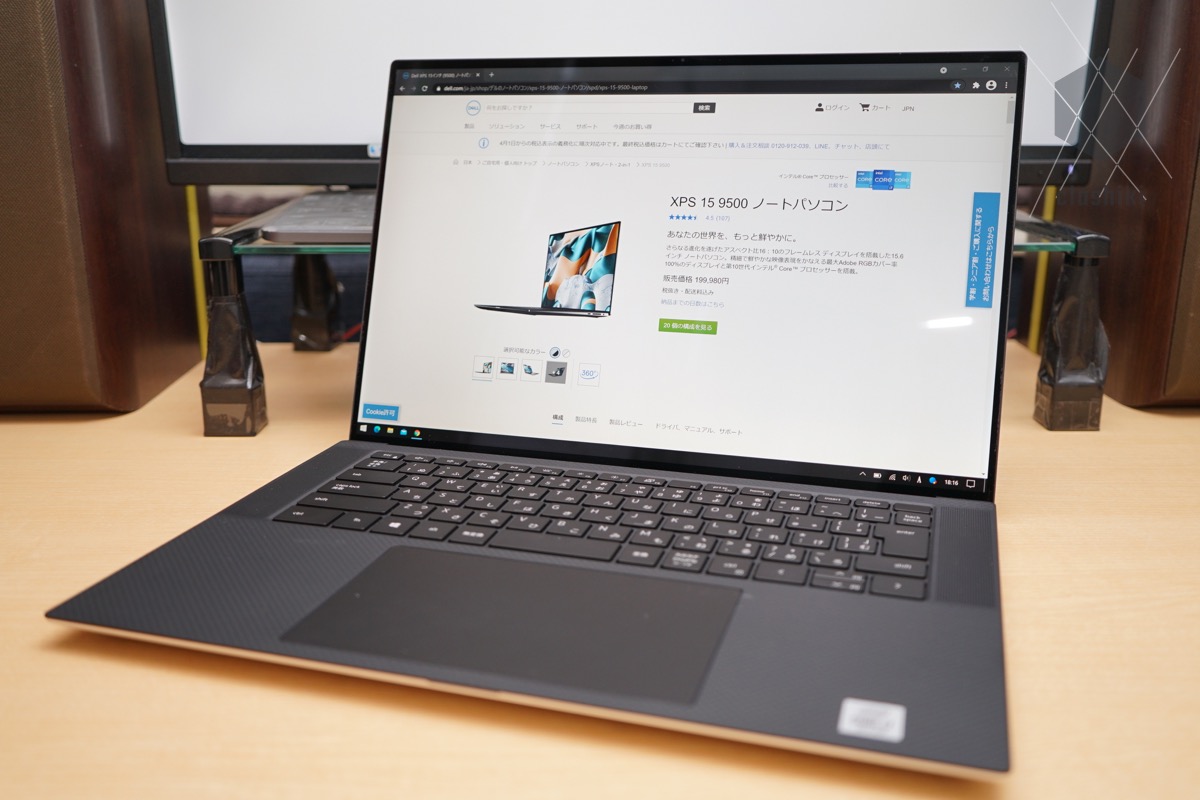
前回
デルアンバサダー
今回のレビューは、デル アンバサダーのモニタープログラムにて借りた機種を利用して行っている。

良いところ
性能:高くて、ゲームもそれなりに
ベンチマーク篇でも確認したように、XPS 15 9500のパフォーマンスは通常の作業で困ることはまずないほどに非常に高い。しかも、GPUにGTX 1650 Tiを搭載しているため、(プレイしたいゲームタイトルにもよるが)問題なく遊ぶことができる。筆者が確認した限りだと、ドラゴンクエスト 10やファイナルファンタジー 14といったタイトルは、快適に遊ぶことができる。
液晶:発色は良く、きれいでタッチパネル付き

XPS 15 9500の液晶は、Adobe RGB(最大100%)やDCI-P3(94%)といった規格に対応していることからもわかるように、液晶の発色は非常に綺麗で美しかった。
加えて、液晶にはタッチパネルが搭載されている。このタッチパネルが意外と有用でちょっとした作業のときに使うと非常に便利であった。たとえば、Webを見ている際にリンクをタップすることや、片手が空いていないときのちょっとした事に使うといった場面があった。
また、液晶の解像度は3840×2400でアスペクト比は16:10だ。この縦に少しだけ長いのがWrodやExcelなどで生きてくる。
(ただし、グレア液晶なのでDELLの独自のコーティングはされているが、映り込みはそれなりになる。)
デザイン:質感は悪くない、ベゼルも狭額縁で良い
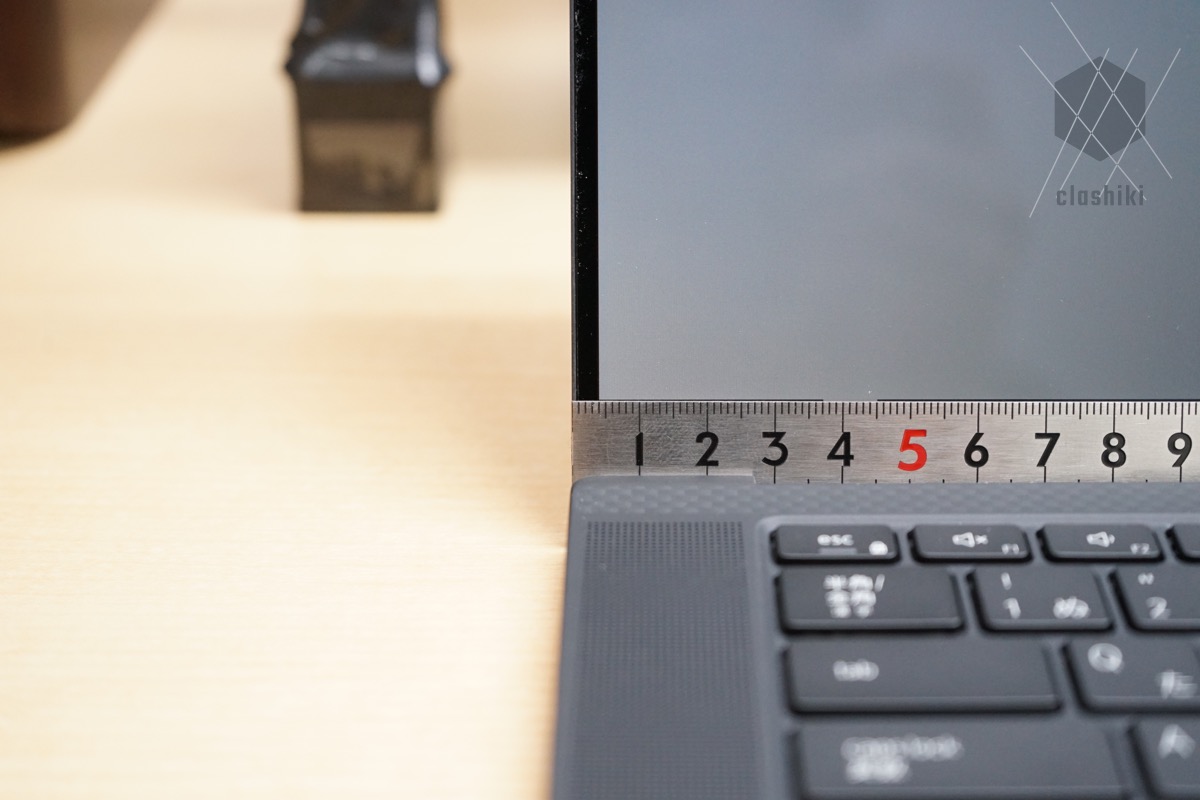
本体の質感は、アルミ削り出しのボディで悪くない。本体には、適度な重量感がある。
パームレストはカーボン製なので、冬場でもパームレストが冷たくて手首を乗せられないといった事や腕時計のバックルで傷がついてしまうといった心配も無用だろう。(代わりに少しだけ、手汗などの後が残りやすい
液晶のベゼルについては、InfinityEdgeを採用しており、筆者が測った限りにおいて4mmであった。
キーボード:バックライト+指紋認証リーダー付き
キーボードには、バックライトが搭載されており暗い場所でも問題なく作業することが可能となっている。
加えて、指紋認証センサーがキーボードに搭載されており、指紋でWindowsにログインすることができる。
残念なところ
端子:せっかくの15インチサイズなのに
端子に関しては、せっかくの15インチサイズのボディなのにUSB-Cと(フルサイズの)SDカードスロットしかないのは残念だった。せめてUSB-AとHDMIが欲しかった所だ。

また、SDカードスロットが飛び出してしまうのももったいないと感じられた。(筆者が所有しているレッツノートはSDカードが完全に入りきってしまう。)
(特筆すべきことではないかもしれないが、USB-C端子で抜き差しする際に口が少し硬いように感じた。)
液晶:たわみがある

この点について、個体差なのかそういった仕様として受け入れるしかないものなのかは不明だが、液晶が左右から見たときに中心部分が盛り上がってアーチ状にたわんでしまっている。これでは、リュックのPC収納スペースやかばんに収納した際に液晶パネルに必要以上の負荷がかかってしまい、液晶割れの原因にならないのかと少々不安に感じられた。
ヒンジ問題
これは、DELLのコミュニティーやredditなので報告がされているが、PC本体を液晶を開く側を上に向けて持ったときに、蓋が開いてしまう問題がある。これによって、鞄に収納した際に蓋が開いてしまって間に物が挟まってしまうといった危険がある。
(ちなみに、筆者がお借りしていた個体にも同様の症状が見られた。)


カメラ:多くの人にとって物足りない

XPS 15 9500に内蔵されているカメラは、解像度が720Pしかない。このため、リモート会議などでカメラを使用してしまうとかなり荒い映像になってしまうので、筆者としてはあまり実用的なカメラではないと感じた。ただしカメラの解像度が720Pしかないのは、ベゼルに上述したInfinityEdgeを採用しているため、スペースの関係で仕方がないものと考えられる。
温度:ファンは回り、温度は高め
筆者がXPS 15 9500を使用していて一番困った点は発熱問題である。XPS 15は起動したときからファンが回るので、落ち着い頃を見計らいソフト(ChromeやWordなど)を立ち上げてみると、またすぐにファンが回りだしてしまう。Youtube(4K/60fps)を再生していてもファンがそこそこ回っている状態だった。(ちなみに、再生中のCPU温度を確認すると概ね70度から100度で推移していた。)
したがって、Dell Power Managerでファンの回転数を制御したり、Turbo Boostをオフにするといった対策が選択肢に入ってくるだろう。(今回は、お借りしている大切なPCなので余計なことは一切しなかったが。)
方向キーのレイアウト

キーボードを見たときに少しだけ残念に感じられたのは、方向キーのレイアウトが逆T字になっていなかったことだ。これだと、画面を見ながら方向キーを使おうとしたときに、キーの方向を手探りで判断しにくくなってしまう。
まとめ
パフォーマンスは高く、殆どの作業を問題なくこなしてくれるだろう。(しかし、それだけパフォーマンスが高いということはCPUの性能も高く、それに合わせて発熱があるということだ。)
加えて、GPUにはGTX1650を搭載しているためにゲームも最高設定でなければ問題なく動作する。
ただし、快適に使うためには、いくつかの設定(Turbo Boostをオフにすることやファンの回転数を制御するなど)をする必要があるように思う。
そうした設定をした上で使う分には、最高のPCだ。本体のデザインも良く、液晶の表示も美しく、かつ、実用的な16:10の表示領域で使い勝手も良い。
おわりに
XPS 15は高性能なため筆者のように、ブログを執筆するといった作業ぐらいではその性能を活かしきることはできないと感じた。細かな作業でも動作が重かったり、引っ掛かりを感じることはないので使っていて不満はなかった。
ちなみに、筆者が注文するとしたらCore i7の発熱がすごかったので、あえてCore i5モデル注文するだろう。
(20210807加筆修正)


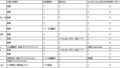
コメント